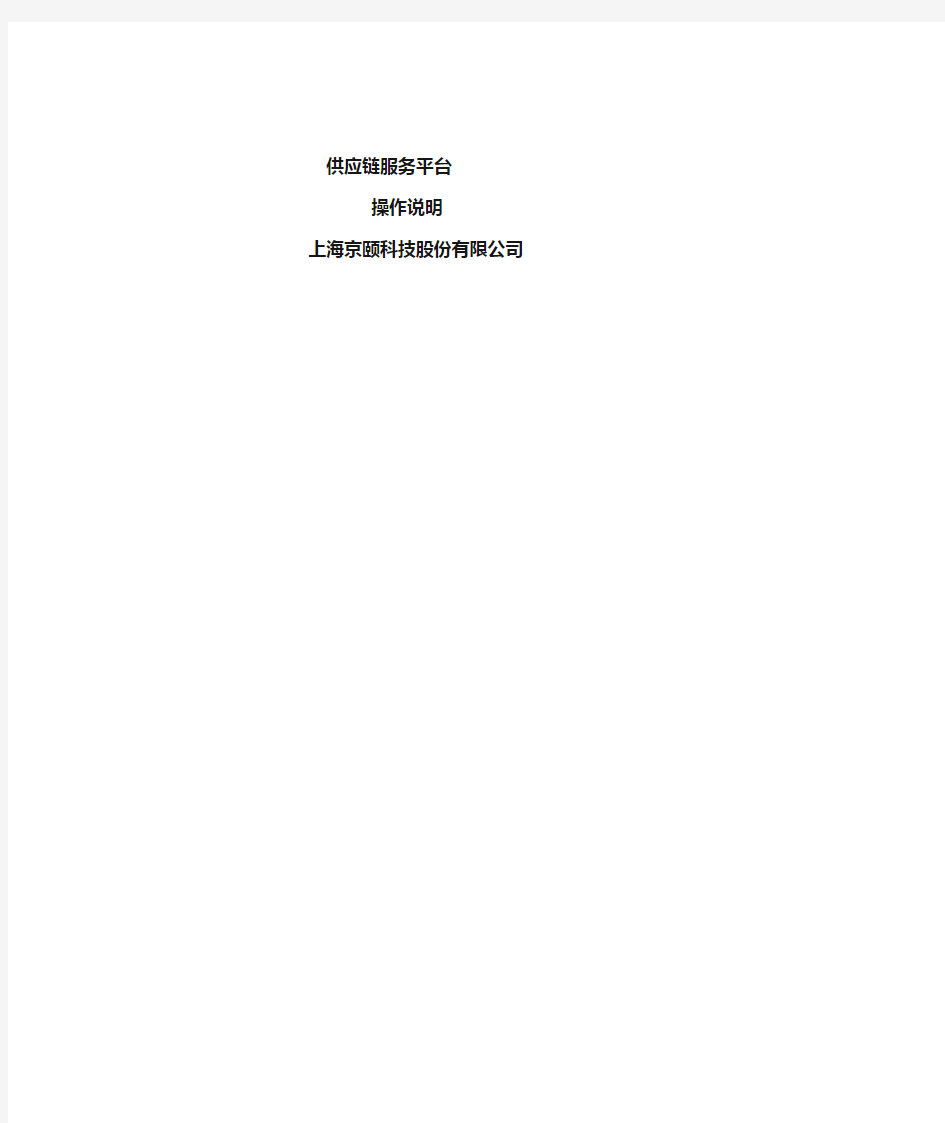
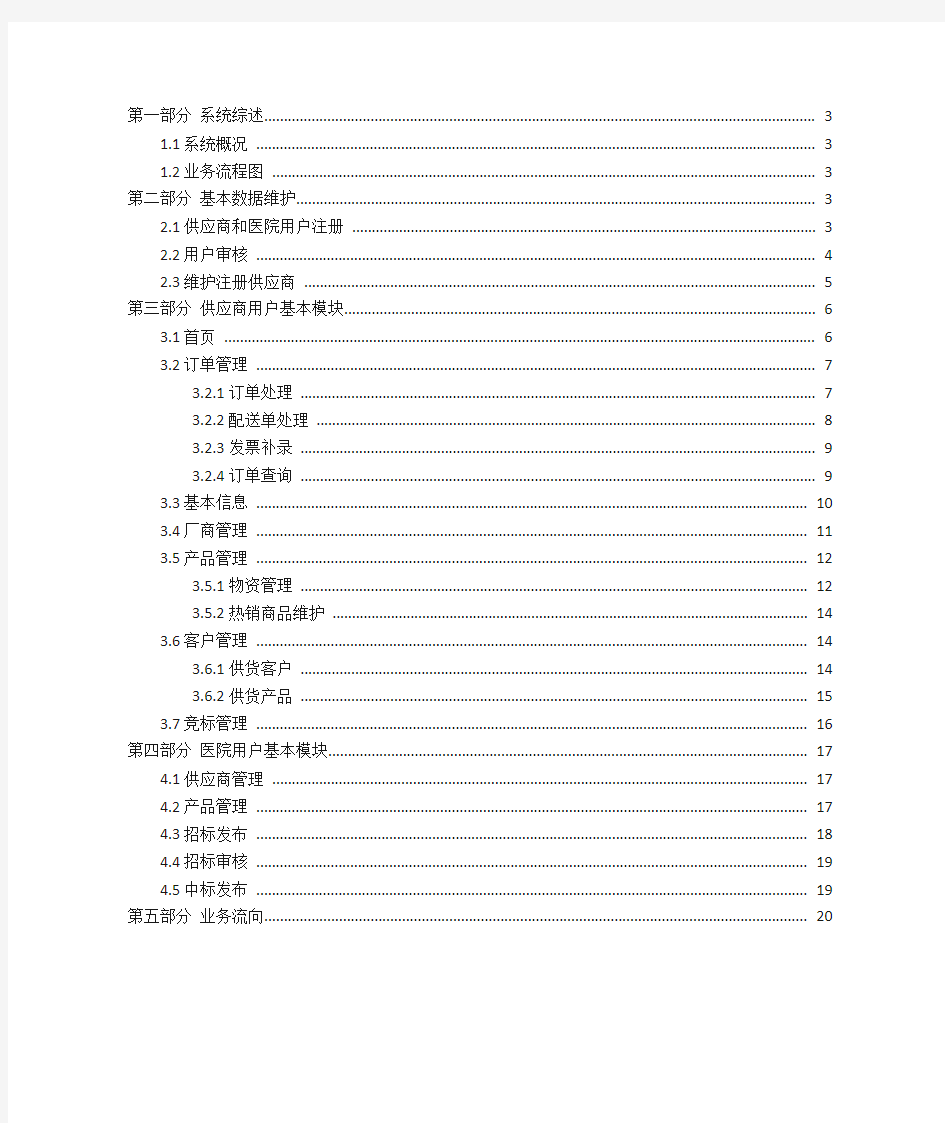
供应链服务平台操作说明
上海京颐科技股份有限公司
第一部分系统综述 (4)
1.1系统概况 (4)
1.2业务流程图 (4)
第二部分基本数据维护 (4)
2.1供应商和医院用户注册 (4)
2.2用户审核 (5)
2.3数据交互基本配置 ....................................................... 错误!未定义书签。
2.3.1无网闸情况(采用外部数据源) .................... 错误!未定义书签。
2.3.2有网闸情况(采用socket传输数据方式) .... 错误!未定义书签。
2.4维护注册供应商 (6)
第三部分供应商用户基本模块 (6)
3.1首页 (6)
3.2订单管理 (7)
3.2.1订单处理 (7)
3.2.2配送单处理 (8)
3.2.3订单查询 (10)
3.3基本信息 (10)
3.4厂商管理 (11)
3.5产品管理 (12)
3.5.1物资管理 (12)
3.5.3热销商品维护 (14)
3.6客户管理 (14)
3.6.1供货客户 (14)
3.6.2供货产品 (15)
3.7竞标管理 (16)
第四部分医院用户基本模块 (17)
4.1供应商管理 (17)
4.2产品管理 (17)
4.3招标发布 (18)
4.4招标审核 (19)
4.5中标发布 (19)
第五部分业务流向 (20)
5.1正常业务流向 ............................................................... 错误!未定义书签。
5.2异常业务流向 ............................................................... 错误!未定义书签。
5.2.1订单异常 ............................................................ 错误!未定义书签。
5.2.2发货单异常 ........................................................ 错误!未定义书签。
5.2.3发票异常 ............................................................ 错误!未定义书签。
第一部分系统综述
1.1系统概况
近年来,医疗机构规模不断扩大,对高质量物资需求越来越多。京颐供应链服务平台实现医院与供应商之间的互通,帮助院方降低采购成本,优化并规范医院采购流程;同时帮助供应商及时了解医疗机构最新物资需求、招标信息等。
1.2业务流程图
供应链服务平台基本业务流程
第二部分基本数据维护
2.1供应商和医院用户注册
进入系统页面,点击供应商注册,填写基本信息、通讯信息、账户信息,选择“我已阅读并同意相关服务条款”,点击立即注册。
医院注册与供应商注册方式一致,但注意医院注册时,医院医疗机构代码必须是医院唯一码,且和后面物资系统中配置的医院医疗结构代码一致。
2.2用户审核
(1)管理员用户在“系统参数”中进行邮箱配置供审核通过后给用户发送邮件使用(目前不支持QQ号发送邮件)。
(2)用户审核
在“用户审核”模块选择用户,审核通过。可以双击或者点击【查看详细信息】查看供应商或医院用户的详细信息。
审核通过后,供应商用户和医院用户均可以登录供应链服务平台。
2.3维护注册供应商
在物资系统厂商目录维护模块,维护平台注册的供应商信息,注意供应商名称必须和平台注册的名称一模一样。
第三部分供应商用户基本模块
注册审核后的供应商用户登陆供应链服务平台。
3.1首页
首页显示交易动态:
今日完成交易订单:发货日期为今天,对应订单状态为全部发货的订单数量;
今日待处理订单:下单日期是今天的订单(不包括全部发货和驳回的订单)
数量;
本月累计成交金额:本月发货(不包括驳回和作废的发货单)的总金额。
查询订单信息(按下单日期倒序取前五条数据,待发货、备货中、部分发货的订单)。
查询发货信息。
交易数据报告:
交易金额:查询订单金额、发货金额(按月分类倒序取前6条数据。)。
订单数量:查询订单数量(按月分类倒序取前6条数据)。
3.2订单管理
3.2.1订单处理
主界面:展示所有待发货、备货中、部分发货的医院订单信息。
查询条件:订单号、下单日期、收货方(医院)、订单状态。
【备货】:订单处于备货中。
【发货】:对订单进行实际处理,生成发货单。
发货界面:点击订单展示订单的详细信息。单击某一条物资编辑对应的单价、发货数量、效期、批号、发票号、发票日期、对照物资(对照物资默认展示物资对照表中对照过的物资)。
3.2.2配送单处理
主界面:展示所有未完成的发货单
查询条件:发货单号、发货日期、收货方(医院)。
【发货单调整】:对保存的单据进行重新调整发货数量等信息。
【确认发货】:输入发货数量,确认发货,医院进行配送入库。
发货单调整界面:展示收货方、配送日期等信息,订单详细信息(展示发货明细的发货数量,不在本次发货单中的物资的发货数量为0)。
3.2.3发票补录
3.2.4订单查询
主界面:展示订单信息和订单相应的发货信息(按下单号、发货号升序)。
点击查看订单明细可查看订单明细信息,在订单明细界面点击查看发货明细可查看对应发货单信息。
点击查看发货明细可查看对应发货单信息。在此页面支持打印相应发货单信息。
3.3基本信息
主界面展示供应商基本信息、通讯信息、账户信息、资质信息等;可修改供应商
信息提交。
3.4厂商管理
供应商维护产品生产厂商。点击“新增”,可维护基本信息;点击“修改”,可修改厂商信息;
选择厂商信息,点击“停用”,即停用该厂商;选择停用厂商,点击“启用”,即可重新启用该厂商;
可下载模板,导入厂商信息。
3.5产品管理
3.5.1物资管理
供应商维护物资信息;点击“新增”,可维护基本信息;点击“修改”,可修改物资信息;
选择一条物资信息,点击“停用”,即停用该物资;选择停用物资,点击“启用”,即可重新启用该物资;
可下载模板,导入物资信息。
3.5.2设备管理
供应商维护设备信息,与物资管理类似;点击“新增”,可维护基本信息;点击“修改”,可修改设备信息;
选择一条设备信息,点击“停用”,即停用该设备;选择停用设备,点击“启用”,即可重新启用该设备;
可下载模板,导入设备信息。
3.5.2热销商品维护
供应商维护某些产品为热销产品。勾选是否热销,则设为热销产品。
3.6客户管理
3.6.1供货客户
供应商用户添加自己的供货客户。
3.6.2供货产品
供应商选择供货客户,对供货客户添加供货产品。
点击“添加供货产品”,弹出供应商产品信息,选择进行添加供货产品。
3.7竞标管理
供应商用户看到医院发布的招标信息,可点击首页公告信息“我要竞标”,参与竞标。
在竞标管理中可查看自己参与的竞标;按竞标状态、招标状态、标题名称可查询。
第四部分医院用户基本模块
4.1供应商管理
可查看所有供应商及供应商基本信息和物资信息。可对供应商导出EXCEL。
4.2产品管理
可查看所有供应商维护的物资信息及物资基本信息。可对物资导出EXCEL。
4.3招标发布
医院发布招标公告,供应商可进行竞标。点击“发布招标公告”可发布招标公告,填写招标信息,点击“提交”发布信息;点击“结束招标”可结束招标。
4.4招标审核
供应商参与竞标,医院进行审核。审核通过则供应商竞标成功,审核不通过则竞标失败。
4.5中标发布
医院发布中标公告。
输入中标标题、招标标题、中标单位等信息,点击“提交”,完成中标公告发布。
第五部分业务流向
(1)物资系统“采购计划处理”中【采办完成】。将供应商选择为平台刚刚注册的供应商,点击采办完成按钮。
供应商操作手册(询价采购)
目录 第一章供应商注册操作 (3) 一.注册操作 (3) 第二章机构管理员基本操作 (6) 一.主要权限 (6) 二.基本操作 (6) 1、初始登录 (6) 2、系统维护 (7) 3、机构资料修改 (8) 4、创建操作员 (9) 5、修改操作员密码 (9) 6、员工权限维护 (9) 第三章供应商操作员基本操作 (10) 一.主要权限 (10) 二.基本操作 (11) 1、初始登录 (11) 2、系统维护 (11) 3、网上申报 (13)
政府采购中心说明: A、实现网上政府采购的操作流程: 开始 机构注册 登记机构管理员用 户名和密码,录入 机构资料信息。 机构管理员登陆 以机构管理员用户 名和密码登陆后, 设置操作员用户名 等信息,并分配操 作员权限 操作员登陆 按机构管理员所分 配的权限,执行网 上查单、网上投标 报价等功能 采购中 心审核 B、阅读时,您可能会遇到以下几个名词: ●网站管理员:指珠海市政府采购网站的业务管理员,为采购中心的工作人员。 ●机构管理员:指各供应商指定本单位的一名工作人员,由其负责本机构在政府采购网站的管理工作,其功能 权权限详见本手册第二章。 ●操作员:各供应商负责网上政府采购具体操作业务的工作人员,可由机构管理员设置一个或多个操作员。 第一章供应商注册操作 一.注册操作 用户可在珠海政府采购网的主页上找到如图1所示的区域,点击注册进入图2所示页面。 图1 图2是一份用户注册的条例,用户注册前必须仔细阅读。在阅读后,如果同意条例的内容,点击“同意” 按钮,进入图3所示的页面。如果不同意条例的内容,点击“不同意”后返回网站首页,注册操作结束。 图2 在图3中,用户可点击页面左上方的链接(如:关于中采网、加盟条约、隐私条约等)查看相关的信息,
云管理系统<订单系统>操作手册 目录 1 【代理商】订单管理操作流程 (4) 订单管理操作界面 (4) 查询订单信息 (5) 订单续费 (6) 订单状态更改 (6) 订单负责人更改 (7) 查看反馈 (7) 提交反馈 (8) 编辑订单 (8) 提交订单 (9) 提交订单 (10) 我的订单 (10) 即将到期订单 (11) 查看优化详情 (12) 申请优化 (13) 待续费订单 (13) 待续费订单编辑 (14) 已续费订单 (14)
订单管理操作界面 (14) 查询订单信息 (16) 提交订单 (17) 订单续费 (17) 订单领取 (17) 查看反馈 (17) 提交反馈 (17) 提交订单 (17) 查询所有订单 (17) 我的订单 (18) 下级待审订单 (18) 待审核订单 (18) 即将到期订单 (19) 待续费订单 (19) 已续费订单 (19) 销售提单 (19) 3 【客服经理】订单管理操作流程 (20) 4 【普通客服】订单管理操作流程 (20) 5 【制作总监】订单管理操作流程 (21) 6 【制作总监】订单管理操作流程 (21)
8 【销售总监】订单管理操作流程 (21)
1 【代理商】订单管理操作流程 订单管理操作界面 登录云管理平台后,点击屏幕左侧的“订单系统”会展开“提交订单”,“我的订单”,“即将到期订单”,“待续费订单”,“已续费订单”五个个菜单列表,同时页面显示我的订单列表。见(图)图解说明见图下。 图 图示说明: ①点击屏幕左侧的“订单系统”会展开“提交订单”,“我的订单”,“即将到期订单”,“待续费订单”,“已续费订单”五个个菜单列表。 ②‘查询’按钮,根据企业名称、域名、模板等可查询相关订单信息。 ③企业公司链接,点击公司链接可跳转到该企业公司订单详情页面。 ④企业公司域名链接,点击该链接可跳转到该公司店铺详情页面。 ⑤‘续费’按钮,即将到期的订单用户,可点击该按钮进入订单续费页面。
配送企业操作手册 1.系统说明 本手册说明了配送企业对本次国家集中采购第二批中选药品在系统内功能开放操作说明手册。 2.挂网目录 2.1 挂网目录查询 在【挂网目录查询】菜单页面,企业可以查询采购目录、查看企业库存、。如图2-1、2-2。 图2-1 挂网目录查询 图2-2 企业库存查询 3. 中选药品订单管理
3.1 中选药品订单确认 在【中选药品订单确认】菜单页面,可以看到医院提交的订单,如图3-1所示。选择采购单进行确认,选择“确认无法配送”即终止交易流程;选择“确认并配送”即可进入“订单配送”环节。 图3-1 确认采购单(1) 图3-2 确认采购单(2) 3.2 中选药品订单配送 在【中选药品订单配送】菜单页面,可查询已确认的采购单,包括已确认未配送的订单、已配送的订单和已确认无法配送的订单,如图3-3所示。点击已确认未配送的采购单名称,进行两票制配送,如图3-4所示。点击数据列表中的“选择批次号”按钮,选择批次号。点击数据列表下方的“票据上传”按钮,上传发票和随货同行单图片,如图3-5所示。
图3-3订单配送 图3-4 两票制配送 图3-5 票据上传 3.3 过期订单 在【过期订单】菜单页面,企业可按条件查询过期的订单情况,如图3-6所示。 图3-6 过期订单 3.4历史订单数据 在【历史订单数据】菜单页,企业可以按条件查询历史订单以及订单的详
细信息,如图3-7、3-8所示。 图3-7 历史订单 图3-8 历史订单明细 3.5 所有订单数据 在【所有订单数据】菜单页面,企业可以看到所有的采购订单,以及订单明细,如图3-9、3-10所示。 图3-9 订单数据
【供应链管理】SCM 平台操作手册
SCM智能一卡通管理平台软件操作手册
烟台威尔数据系统有限公司 目录[第一章]概述-1- [第二章]软件安装-3- 第一节解压软件,安装数据库程序-3- 第二节配置数据库激活注册-4- 第三节配置数据库连接创建数据库-5- 第四节升级程序-7- 第五节执行软件主程序-7- 第六节远程登录系统-7- 第七节登录异常处理-8- [第三章]人事管理-9- 第一节部门管理-9- 第二节人员管理-10- 第三节批量导入人员照片-12- [第四章]卡管理中心-15- 第一节定义用户分类-15- 第二节创建账户-17- 第三节卡片初始化-21- 第四节发员工卡-22- [第五章]消费管理-23- 第一节软件中创建场所-23- 第二节软件中创建设备-24-
第三节指定白名单-26- 第四节设备通讯-26- 第五节卡片充值、补贴-29- 第六节消费机进行消费-31- 第七节读取消费记录-31- 第八节设备交易报表-31- 第九节查看统计报表-32- [第六章]挂失,提现,退款,退卡流程-33- 第一节卡片挂失-33- 第二节卡片退款-33- 第三节卡片退卡-34- 第四节卡片提现申请-36- 第五节提现审核-37- 第六节提现-38- [第七章]考勤管理-39- 第一节在软件中建立考勤机-39- 第二节将人员档案写入考勤机-40- 第三节考勤机上为新人员发卡、采集指纹拍照-41- 第四节读取操作日志,将卡号、指纹等信息存入软件-42- 第五节将保存档案、指纹和照片等信息,重新写入考勤机-42- 第六节考勤机正常工作-43- 第七节月末读取考勤机存储的考勤记录和拍照-43-
min 海康威视iVMS-9300综合监控与运维管理平台 用户操作手册 杭州海康威视系统技术有限公司 2016.3
目录 目录 (1) 第1章前言 (5) 1.1编写目的 (5) 1.2术语和缩写 (5) 第2章平台概述 (6) 2.1环境要求 (6) 2.1.1运行硬件环境 (6) 2.1.2运行软件环境 (6) 2.2用户登录 (7) 第3章运维概况 (7) 3.1视频概况 (11) 3.1.1视频概况 (11) 3.1.2一键运维 (13) 3.2卡口概况 (14) 3.2.1过车统计 (15) 3.2.2资源信息 (15) 3.2.3服务器信息 (15) 3.2.4最新异常信息 (16) 第4章巡检中心 (16) 4.1运行监测 (17) 4.1.1监控点视频 (17) 4.1.1.1 监控点明细查看 (17) 4.1.1.2 视频预览 (18) 4.1.1.3 工单上报 (19) 4.1.1.4 视频质量诊断图片查看 (20) 4.1.1.5 图像重巡 (21) 4.1.1.6 查询导出 (21) 4.1.2录像 (22) 4.1.2.1 录像详情查看 (23) 4.1.2.2 巡检一次 (24) 4.1.2.3 工单上报 (24) 4.1.2.4 查询导出 (25) 4.1.3卡口 (26) 4.1.3.1 卡口信息 (26) 4.1.3.2 异常信息 (28) 4.1.4编码资源 (29) 4.1.4.1 设备详情查看 (30) 4.1.4.2 工单上报 (31) 4.1.4.3 查询导出 (31) 4.1.5解码资源 (32) 4.1.5.1 解码资源详情查看 (33) 4.1.5.2 工单上报 (33)
云计算管理平台 用户操作手册 文档日期:2015年7月20日 文档版本:
关于本文档
目录 目录错误!未指定书签。 1. 准备工作错误!未指定书签。 1.1 基础知识错误!未指定书签。 1.1.1常用术语错误!未指定书签。 1.1.2使用系统的基本要求错误!未指定书签。 1.1.3运行环境错误!未指定书签。 1.2系统统一规则错误!未指定书签。 1.3工作界面介绍错误!未指定书签。 2. 登录及统一权限管理错误!未指定书签。 2.1登录及退出错误!未指定书签。 2.1.1登录错误!未指定书签。 2.1.2退出错误!未指定书签。
3. 云门户错误!未指定书签。 3.1云中心概览错误!未指定书签。 3.2资源使用情况错误!未指定书签。3.3最近活动错误!未指定书签。 3.4资源机构分配情况错误!未指定书签。 3.5告警分布错误!未指定书签。 3.6应用使用情况错误!未指定书签。 4. 我的云中心错误!未指定书签。 4.1待办事项错误!未指定书签。 4.2已办事项错误!未指定书签。 4.3我的申请错误!未指定书签。 4.4我的虚拟机错误!未指定书签。 4.5我的资源池错误!未指定书签。 4.6任务活动错误!未指定书签。 4.7事件告警错误!未指定书签。
4.8账户设置错误!未指定书签。 4.9系统通知错误!未指定书签。 5. 服务目录错误!未指定书签。 5.1创建虚拟机错误!未指定书签。 5.2创建资源池错误!未指定书签。 6. 应用管理错误!未指定书签。 6.1应用管理错误!未指定书签。 7. 健康中心错误!未指定书签。 7.1实时告警错误!未指定书签。 7.2告警配置错误!未指定书签。 7.3主机监控错误!未指定书签。 7.4虚拟机监控错误!未指定书签。 8.基础设施错误!未指定书签。 8.1资源管理中心错误!未指定书签。 8.2虚拟机创建策略错误!未指定书签。
1.1系统登录方式 打开IE,在地址栏输入:http://221.232.137.23:3721回车,显示出系统登录页面,用自己的登录口令即可登陆。
1.2IE设置 1.2.1设置受信任站点 如遇到登陆不了的情况,请按以下步骤操作1.从IE的工具栏选择Internet选项 2.在安全标签,选择“可信站点”
3.鼠标点击“默认级别”按钮。点击击“站点”按钮。 4.输入EPMS的访问地址,点击“添加”按钮即可。 5.点击“关闭”按钮,再点击“确定”按钮,设置完成。 注意事项:VISTA下IE7具备一个特殊的保护模式方式,请确保此模式处于未启用状态,否则会对相关操作造成较大的影响。如果加入可信站点,默认是不启用保护模式的。
1.2.2允许文件下载 在安全标签,选择“可信站点”,点击“自定义级别”; 点击“确定”,再点“确定”就设置好了 1.2.3允许弹出窗口 设置允许弹出窗口一般很多IE使用助手都有拦截弹出窗口的功能,我们需允许IE弹出窗
口。IE7本身具有阻止弹出窗口的设置,可按照如下步骤把站点加入允许弹出窗口的列表中:在隐私页签中“弹出窗口组织程序”上,根据个人喜好决定是否启用IE自带的过滤弹出广告窗口功能,如果启用了“打开弹出窗口阻止程序”,请点击“设置”按钮,将需要使用的EPMS 服务器登陆地址添加到允许网站区域中来
1.3工作流基本概念 工作流是把我们需要做的工作分成一个一个的环节,每个环节由相应的人员去做,环节一次一个一个往下走,直到工作完成。 工作流的每个环节都有相应的参与者(也就是应该做这个事情的人),只有有权限做这个事情的人才能处理该环节。 每个环节只有等上一个环节结束后,下一个环节才会启动。 每个可以处理的环节,我们称之为一个工作单,工作单有待签收,待处理,已完成,已终止几个状态。 待签收的工作单:每当一个环节启动时,此工作单就是待签收的状态,这时,所有有权限处理该工作单的人员都可以在自己的任务列表里看到此工作单。 待处理的工作单:点击处理或者双击一个待签收的工作单,就签收了此工作单,此工作单的状态改为待处理,待处理的工作单只有签收人可以看到并处理,其他人看不到也不能签收。 当这个环节传递后,该环节的工作单置为已完成的状态。 费正常情况终止了该环节,该工作单将会是终止的状态。 当一个工作流的所有环节都完成了,该工作流也就结束了。 1.4订单状态 已制单:订单刚制定出来就是此状态 已下单:烟厂人员下单了,等待供应商回执 已确认:供应商回执了该订单,并传递了回执环节 执行中:供应商发货了,但是还没有全部入库 已终止:订单执行数量等于入库数量了,但是不等于订单数量,也就是发生了退货并且没有退的货都入库了 已完成:订单数量全部入库了 已作废:手工作废了订单 1.5结算相关定义: 结算入库单:每张入库单会生成一张结算入库单,是一一对应的关系,根据结算入库单通知供应商,仅用于通知供应商。 结算单:结算的依据,由供应商勾选已通知的结算入库单而生成。 结算入库单状态: 未通知:刚入库,还没有通知供应商的单据;
物流与配送员工操作手册 一、运输工作规范 (一)运输车辆使用制度 第1章总则 第1条目的。 为规范工厂物流配送车辆管理、车辆费用管理,节约物流成本,确保安全行车,特制定本制度。 第2条范围。 本制度适用于工厂物流配送车辆的管理与调度等工作。 第2章物流车辆的保养 第1条技术保养。 为保证车辆使用的可靠性,减少燃料和材料的消耗,延长车辆大修间隔里程,必须及时地进行车辆的技术保养,车辆的技术保养分为一级保养、二级保养、三级保养。 1. 一级保养是检查车辆外露部位的螺栓、螺母,检查各总成内润滑油平面,加添润滑油,排除发现的故障,每周由正班司机负责。 2. 二级保养除执行一级保养的作业项目外,主要清洗各个空气滤清器,检查并调整发动机、底盘及电器设备的工作状况,完成一些附加小修项目。 3. 三级保养是以总成解体、清洗、检查、调整、消除隐患为中心,以改善其技术状况,可与车辆季审同时进行。 第2条换季保养。 每季度须进行一次换季保养,检查蓄电池、冷却系统的变化。夏季蓄电池电液容易蒸发,每日收车后必须检查液面高度并及时补充。
第3章物流车辆的维修 第1条维修申请。 车辆需维修时,由各司机写好维修项目,按工厂汽修申报流程报批后,在定点厂维修。 第2条汽车修理。 1. 小修。小修主要是消除汽车在运行中发生的临时故障和局部损伤,对自然磨损或总成的外部征象能预先估计的小修项目,应集中组织计划性的小修作业并结合一、二、三级保养进行。 2. 总成大修。总成大修指经过一定使用里程后,车辆的基础件和主要零件破裂、磨损、变形,需要拆散进行彻底修理,以恢复其技术性能的修理作业。 3. 汽车大修。车辆行驶一定里程后机件严重磨损,技术性能下降并经过技术鉴定,对总成大修进行一次恢复性的修理。大修必须严格按计划进行,并报总经理批准后实施。 4. 为节约原材料,降低保修费用,应对磨损、变形或损伤而不能继续使用的零件进行及时修理或更换。 第3条送厂维修。 对于进厂维修的车辆,司机应监督维修厂家按报修项目维修,如发现报修项目与维修项目不符,额外部分由报修人自负。未经批准,不准私自将车辆送厂维修。 第4章用油规范 第1条用油管理。 1. 运输车辆用油统一由工厂按一车一卡的方式实行加油卡的管理,严禁司机携带另外容器加油。 2. 对汽车用油确定定额指标。按不同类型的车辆每百公里定额用油指标,以单车核算,按月统计行车公里数和汽油的消耗情况。 第5章车辆交通事故处理
供应链操作手册 1.1 系统参数....................................................................................................................... 1.1.1 供应链整体选项................................................................................................. 1.1.2 单据设置............................................................................................................. 1.1.3 打印设置............................................................................................................. 1.2 基础资料....................................................................................................................... 1.2.1 会计科目............................................................................................................. 1.2.2 计量单位............................................................................................................. 1.2.3 仓库..................................................................................................................... 1.2.4 客户/供应商........................................................................................................ 1.2.5 物料..................................................................................................................... 1.3 初始数据录入 ............................................................................................................. 1.4 结束初始化.................................................................................................................. 2.1主控台与主界面............................................................................................................... 2.1.1主控台编辑................................................................................................................. 2.1.2常用功能设置............................................................................................................. 2.2单据制作(以外购入库单为例) ..................................................................................... 2.2.1手工录入..................................................................................................................... 2.2.2关联源单生成............................................................................................................. 2.2.3下推生成..................................................................................................................... 2.2.4单据打印..................................................................................................................... 2.3单据查询(序时簿查询) ................................................................................................... 2.3.1...................................................................................................................................... 2.3.2序时簿维护................................................................................................................. 2.4报表查询 ............................................................................................................................ 3.1参数设置 ............................................................................................................................ 3.2采购管理流程 ................................................................................................................... 3.3日常业务处理 ................................................................................................................... 3.3.1单据录入..................................................................................................................... 3.3.2钩稽(入库成本确认) ..................................................................................................
平台操作使用手册 一、增加用户 如果本级管理员想增加下级用户,先要增加“工程组织机构”,才能增加用户。 1)选中左侧树形菜单的“工程组织机构”,再单击右上角的“增加”,在弹出的“新建机构”对话框中填写要增加用户所属机构的相关信息。 2)选中左侧树形菜单中的“用户管理”,单击右上角的“增加”,在机构选项的菜单栏中选择刚才增加的“机构”,填写用户的其他信息既可以增加用户。 二、高级研修班申报 1)选择左侧“高级研修班初审/申报”,再单击右侧的“新建申报”即可以填写申报的相关信息。
三、开班通知和方案申报 1)选择“开班通知和方案上报”,在右侧的栏目中选择需要上报通知的高研班,点击“上报”,在弹出的对话框中即可选择通知上传。 2)开班通知和方案请至少提前一个月上传到平台,以便审批。如有其他要求请跟专技司联系。 四)结业上报 1)选择左侧“结业上报”,在右侧中选择需要上报的高研班,点击“上报”,即可上报总结报告、经费结算表和考核学员名单。总结报告、经费结算表和考核学员名单可以分别上传。
2)上报学员名单时首先请点击“下载导入模板”,将模板下载到电脑中,然后填入学员名单、课时等等,里面栏目不要做任何修改。名单填好后再点击“导入学员”,在弹出的菜单中点击“上传”,选择刚才的模板,然后点击“提交”即可将学员导入到系统中,此时学员名单并未提交到人社部专技司,只有本地管理员可以看到。此时本地管理员还可以修改、添加、删除学员信息。 3)确定学员名单完整后,就可以再次点击最下方的“提交”按钮,此时名单即提交到人社部专技司,平台管理员就可以生成证书编号。一旦点击此“提交”按钮,学员信息任何人(包括平台管理员)都无法更改,也不能对学员进行任何添加或者删除。慎重建议各管理员在提交人员名单确定好,如提前提交出错后果自负!
1.平台概述 共享交换云平台是依托地理信息数据,通过在线方式满足政府部门、企事业单位和社会公众对地理信息和空间定位、分析的基本需求,具备个性化 应用的二次开发接口和可扩展空间,是实现地理空间框架应用服务功能的数 据、软件及其支撑环境的总称。 共享交换云平台主要面向国家级主节点、省级分节点、市(区/县)信息基地三级构成三层网络架构,以SOA架构设计实现,并集成GEO-ESB服务总线的模式以实现空间信息的共享、交换、运维、管理和服务。遵循OGC标准,支持各种不同GIS平台服务的聚合再发布,支持二次开发能力,为政府部门提供统一的、高效的地理信息服务,同时也可以支撑各部门业务系统的建设。 2.平台总体架构
●基础设施服务层(IaaS层) IaaS层由网络和服务器、存储设备、网络设备、安全设备构成的硬件设施作为共享交换云平台长期运行的基础支撑保障。 ●数据服务层(DaaS层) DaaS层是本平台的核心,可实现多源、多类数据的集中管理,并支持按照时间、空间、业务专题等不同纬度进行数据分发和数据服务。 ●平台服务层(PaaS层) PaaS层除了操作系统、数据库、中间件等平台软件外,还集成了SuperMap GIS基础平台产品,支持共享交换行业分平台和区域分平台的分发,并支持两级平台间数据按区域和专题进行数据双向交换。 ●服务层(SaaS层) 共享交换云平台提供了API、控件、模版不同级别的服务接口,可快速构建智慧城市政府部门应用、行业部门应用、企事业单位应用和公众服务应用。 3.平台功能设计
1)云平台门户 云平台门户是智慧城市建设各类应用提供在线使用平台的入口和统一登录认证。门户既提供各子系统的入口,同时也作为一个对外的窗口,为用户呈现平台动态、平台向导、热点服务、最新发布数据、政策法规、平台知识、服务热线等信息。 资源展示与应用子系统 资源展示与应用系统提供各类信息资源的统一展示,以及基于特定资源提供各类应用分析,它主要通过在线网络地图、影像图等方式为用户提供平台信息资源的直观展示和信息资源的查询、统计、分析、标注等信息应用服务,为用户提供了解平台基础数据资源和各单位共享专题资源的通道。
1.合同管理 1.1合同管理 报价环节 在合同管理列表页面,点击【发起合同】按钮进入页面,没有报价的商品需要先对其进行报价,有价格的商品可以直接发起合同。 选择要报价的商品,点击【报价】进入报价页面,如下图所示: 填写采购数量、有效期和报价之后,点击【保存】按钮即生成合同,合同存在于合同管理列表,如下图所示:
鼠标悬停在该合同上,左上角即可显示出编辑、签章、删除、查看的操作,点击【签章】对合同进行电子签章(对指定用户进行绑定及绑定key的操作见【用户管理】模块),签章后的效果图如下所示,签章之后就发送到报名企业进行议价。 报名企业议价签章后,发回医院进行议价,如图中第三条数据所示,可以很清晰的看到报名企业的建议价(显示的绿色数字)。 点击【议价】按钮,进入合同对建议价进行盖章或者拒绝操作,如下图所示:
1.2廉洁合同列表 廉洁合同功能主要是医院、报名企业、配送企业签订廉洁供销合同。点击合同管理菜单下的廉洁合同列表,选择需要签合同的企业进行签章。 签章:点击签章按钮,进行签章 2.采购管理 采购管理模块主要是医院进行制作采购单,审核采购单,订单处理,退货处理等操作。2.1制作采购计划 制作采购单: 医院在可采购供应目录中选择需要采购的产品,加入采购单,制作成采购单发送给企业 点击采购管理菜单下的,制作采购单菜单 在弹出的页面,点击制作采购单按钮
进入可采购供应目录页面, 查询:输入所要查询的条件,点击查询 按输入的查询条件,查询出所要查询的结果 勾选需要采购的产品,选择配送企业、库房、输入采购数量
点击加入采购单按钮 提示采购单操作成功 刚才加入采购单的产品显示在采购供应目录上方 点击制单完成按钮,
用友U8+V12.1财务及供应链 (总账报表固定资产应收/应付款管理采购销售库存存货核算) 操作手册 2016年5月28日星期六
目录 一、总账日常业务处理 (4) 1.1 进入用友企业应用平台 (5) 1.2 填制凭证 (6) 1.3 修改凭证 (9) 1.4 作废删除凭证 (10) 1.5 审核凭证 (10) 1.6 取消审核 (11) 1.7 主管签字 (12) 1.8 凭证记账 (12) 1.9 取消记帐 (13) 1.10 月末结转收支 (14) 1.11 结帐 (14) 1.12 取消结帐 (15) 1.13 账薄查询 (15) 1.13.1 总账查询 (15) 1.13.2 明细账查询 (16) 1.13.3 往来账查询 (16) 1.13.4 多栏账查询 (17) 1.13.5 余额表查询 (17) 1.13.6 科目汇总表查询 (18) 1.13.7 凭证查询 (18) 1.14 财务报表 (18) 二、固定资产管理 (21) 2.1 系统概述 (21) 2.1.1 功能概述 (21) 2.1.2 固定资产管理系统与其他系统的主要关系 (21) 2.1.3 固定资产管理系统的业务处理流程 (21) 2.2 固定资产管理系统日常业务处理 (22) 2.2.1 初始设置 (22) 2.2.2 日常处理 (23) 2.2.3 期末处理 (26) 三、应收/应付管理 (28) 3.1 设置 (28) 3.1.1 基本科目设置 (28) 3.1.2 期初余额录入 (29) 3.1.3 账套参数设置 (30) 3.2 应收单据处理 (31) 3.2.1 应收单据录入 (31) 3.2.2 应收单据的审核 (32) 3.3 收款单处理 (32) 3.4 核销处理 (35) 3.5 转账处理 (35) 3.6 汇兑损益 (37) 3.7 制单处理 (39) 3.8 凭证查询 (43) 3.9 账表管理 (45)
互评式作业平台——用户操作手册 互评作业 一、概述 学生进入到互评作业模块中,系统将自动获取当前学生所需互评的作业,并以列表的形式展现。学生选择一份作业进入互评后,根据教师制定的评估方法对所需互评的学生作业中的主观题进行批改并提交。 图1互评作业主界面 二、操作说明 1、选择作业 根据作业列表信息,选择一份作业,点击图标“”,进入互评界面。 2、互评作业 互评界面左边以树的形式展现当前学生需要互评的学生及所对应的作业,右边显示内容根据左边树型列表切换而变化。 所有的主观题评估分为四种互评类型显示:单词短语类型,作文翻译类型,口语类型,特殊题型(仅指篇章听写)。 2.1 互评总体信息
图2 互评总体信息 1)点击【提交】按钮,则提交对应学生的互评结果,标志完成了对该学生的互评批改。 2)点击【全部提交】按钮,则提交所有学生的互评结果,标志完成了对所有学生的互评批改。 3)点击“显示互评任务详细情况”,展现互评任务详细情况,如图3: 图3 互评总体信息-查看互评任务详情 4)点击左侧“学生1”,“学生2”,“…”,可查看对应学生的互评情况 2.2 单个学生的互评信息
图4 单个学生的互评信息 1)点击【提交】按钮,则提交当前学生的互评结果,并返回到互评总体信息主界 面,标志完成了对该学生的互评批改。 2)点击“查看或评阅”栏中的“详情”图标“”,则可进入该题型的互评批改 界面。 3)点击左边题型树中某学生的相关题型,如“命题作文”、“短文回答”,则进入该 学生相应的题型的互评批改界面。 2.3 互评主观题型信息 互评主观题型信息包含:单词短语类型、作文翻译类型、口语类型、特殊题型(仅指篇章听写)四种题型。 2.3.1 单词短语类题型
2010年广西药品集中采购选配送系统操作手册 生产商部分 一、登录 在电脑上插入单位身份证书的key,打开网址,点击【生产商登录】按钮即可登录系统: 若是配送商,则点击【配送商登录】,输入帐号和密码,点击【登录】: 二、用户信息 登录后如下图: 三、竞限价目录选配送 (一)单一品种选配送 在【选配送管理】菜单下点击【竞限价目录选配送】菜单: 如下图: 点击相应中标品种后操作栏的【选配送】按钮,可以对该中标品种选择配送商,
如下图: 进入配送区域列表后,在相应区域的操作栏下点击【选配送】按钮进入区域已经选择的配送企业列表: 如果该区域已经选择的配送企业列表是空的,说明该中标品种在该区域尚未选择配送。需要点击【添加配送】按钮,添加配送商。点击【添加配送】按钮进入合格的配送企业列表: 查询并勾选所需要的配送企业,点击【提交】按钮。 如果选择配送企业数量多于采购文件规定的数量将会有提示(竞限价是1~4个):
提交后,返回已经选择的配送企业列表,此时,如果配送企业的状态为未发送,可以点【发送】按钮让此配送企业能收到此信息进行确认,也可点击【全部发送】来发送给在列表里的所选的配送企业: 看到提示框,再点击【确定】即发送成功: 此时配送企业的状态为已发送未确认,假如此时需要删除该配送商,点击【删除】即可: 如果配送企业的状态为已确认,则【删除】键为灰色,不可以删除: 同时,还可以选择【自行配送】(自行配送生产商不占名额):
选择【自行配送】后,在已经选择的配送企业列表里面状态默认就是“已确认”,如需要取消自行配送,在上一图片界面点选【取消自行配送】: 返回到“竞限价目录选配送”这一页,在“已选配送商数”中标识了各个地区已选配送商的数量,默认顺序为百色、北海、崇左、防城港、贵港、桂林、河池、贺州、来宾、柳州、南宁、钦州、梧州、玉林: (二)批量选配送 在“竞限价目录选配送”这一页最下端,点选【批量选配送】: 进入配送区域列表后,在需要选择配送的地区后面点选【选产品】:
UFS/QP/2-D2/QR/15 最终客户操作手册(模板) 兰州金川新材料科技股份公司供应链项目用户操作手册 ——采购管理 文档作者:王兴振 建立日期: 2010-9-7 修改日期: 2010-9-9 文控编号: UF_NC_LZCLGS_GYL_08
目录 1.系统登陆说明 (3) 1.1客户端系统进入 (3) 1.11客户端控件安装 (3) 1.集采操作使用说明 (5) 2.1物资需求申请 (5) 2.2需求汇总平衡.................................................................................................................................. (6) 2.3请购 (8) 2.4采购订单 (9) 2.5采购入库 (12) 2.6采购发票 (14) 2.7应付款单审核 (18) 2.8主付款单 (20) 2.9单据核销 (24) 2.10凭证生成 (26) 3.自采操作使用说明 (26) 3.1物资需求申请 (26) 3.2需求汇总平衡 (28) 3.3请购 (29) 3.4采购订单 (30) 3.5采购入库 (33) 3.6采购发票 (36) 3.7应付款单审核 (40) 3.8主付款单 (42) 3.9单据核销 (45) 3.10凭证生成 (46)
1.系统登陆说明 1.1客户端系统进入 在运行UFIDA用友软件NC管理软件5.01 时,建议使用IE6.0以上版本的浏览器。第一次登陆服务器时系统会自动安装"NCClient.exe",IE的相关设置要求:IE的安全设置为"自定义级别",启用下载和运行ActiveX。安装完JRE后,用户可以将下载ActiveX 安全设置为禁用。如下图1: 图1 1.11客户端控件安装 UFIDA用友软件NC管理软件5.02提供基于java技术的客户端应用。运行客户端后系统自动连接服务器。 在IE中输入应用服务器地址为: 确认安装JAVA控件 安装完毕后如下图
教育云平台软件 使用说明书 信安技术(中国)有限公司 一、产品简介 教育云平台软件是集电子教育白板、教学资源库、各学科仿真实验、媒体频
道发布、实时直播、各种应用服务于一身的一款智能化平台,可以运用到教育、商务等场合,实现远程会议、远程教学和参与人员之间的真正互动。 教育云平台功能强大,操作简便,人机互动性强,参照说明书便可自主操作。教育白板:实现教学中各种学科符号展示、多点书写、擦除、标注、文字、线条、角尺、涂鸦、保存、拖动、放大、遮幕、屏幕捕捉、画面保存、实时录制、手写识别、键盘输入、文本输入等功能;同时它也是一套完美的演示系统,它可以调用多种格式的图片、PPT、Flash、视频,支持多点触控,可以对各个对象进行放大、缩小、旋转、滑屏等操作。无论是现场演示和教学,使用电子教育云平台软件并配合互动电子教育云平台就可让您实现轻松的互动交流效果。 教学资源库:用户可以直接在教育云平台中进入360大课堂,一个丰富翔实的全学科教学资源库。海量的资源不仅整合了视频、音频、动画、图片、教案、试题、计划、总结等媒体素材和文字资源,还整合了由3D立体技术制作生成的智能仿真实验。使用户在教学过程中就能充分共享教学资源,并可以对资源进行有效的管理。 仿真实验:仿真实验是利用FLASH技术开发的最富真实感的实验,可直接在电脑上在线模拟操作。通过自主操作实验,从而掌握物理和化学知识原理,理解并记忆化学方程式、公式、定律、定理等,从而有效提高理化学习成绩。 签到系统:学生可以使用该功能模块签到,签到的学生名字就可以在界面中展示,学生的名字,学生的人数就可以一目了然。 校园频道:校园广告机,可满足在学校各场所进行信息发布的需要。用户根据自己的需求,在后台服务器上编辑自己的频道布局,比如哪个地方该放图片哪个地方该放文字哪个地方该放视频,放什么背景等都能自定义,除此之外用户还能上传自己的播放素材,将素材应用到具体的某个布局时,还可以预览到整个频道的发布的效果,如果还要规定某个时间播某段内容,也可以对频道进行排程。 白板同步:该模块包含创建同步,加入同步等,通过输入同步ID(或者IP地址)来连接到指定教育云平台,同其它教育云平台软件达到在画布书写同步的效果。 本说明书适用于教育云平台产品各种型号。 二、教育云平台软件安装、卸载 1、系统需求 window 7操作系统 Pentium 4以上处理器 1 GB (建议 2 GB以上) Media Player 1G 空闲磁盘空间(完全安装)
配送企业网上维护资料操作手册 企业操作手册 二零一七年六月
目录
第一章:准备工作 手册中所出现的用户名称及相关数据均为系统测试数据,与任何企业和个人无关。 基本情况 1、计算机系统要求 操作系统:Windows 7 及以上版本操作系统; 浏览器:Internet Explorer 及以上版本,保持Imternet网络畅通; USB 端口一个。 2、情况说明 组件:一个组件信息就是企业申报的一个产品信息; 企业在填写申报信息时,必填项目如企业的销售额为数字信息时,当企业无此数据时请填写数字“0”; 企业在填报信息过程中,上传的图片材料只能使用一次,若涉及多次使用,请将同一图片上传多次,注册证信息填写完成后可用于多条产品信息的填报; 企业在填报信息时,部分省市及地区是三证合一的情况,请将此证件资料按要求多次上传,并在相应的地方分别使用; 以上内容会在相应处提醒,请填写人员注意。 第二章∶基础数据库系统介绍
使用须知 请检查您的操作系统是否安装以上版本浏览器,并保持Internet 网络畅通,请勿使用兼容模式。 建议:使用IE浏览器,版本。 用户登录 选择“医用耗材阳光采购平台入口”进入登录界面。 选择将CAKey插入USB端,选择证书,点击 在弹出的对话框中输入用户口令,点击确认,即可进入采购平台。
企业登录主界面 主界面给出本次申报的主要流程,分为2个步骤: (1)上传图片资质 (2)维护企业信息 详细内容请在系统中查看。 公告及帮助文档 点击右上方的按钮可查看公告。
退出系统 为保证“耗材资审系统”登录后的数据安全性,请在离开系统时,退出系统,单击界面右上角按钮,系统将会直接退出。 第三章:配送企业网上操作指南 资质图片管理 图片上传 点击【资质图片管理-图片上传】进入上传图片功能,选择图片分类和文件夹后点击开始图片上传。图片分类: (1)注册证图片主要有:注册证、注册证登记表及附件、代理协议及公证件等。 (2)企业资质图片主要有:营业执照、税务登记、组织机构代码、生产(经营)许可证、授权书等。 (3)产品图片主要有:产品认证证书扫描件、价格证明材料、产品